DFU là chế độ đưa iPhone restore lại firmware cũ hơn hay mới hơn khi bạn gặp trục trặc với firmware hiện tại. Sau đây sẽ là cách đưa iPhone X về DFU.
Đang xem: Phần mềm đưa iphone về dfu

by linhnt

Cách đưa iPhone X về DFU
Một số bạn gặp phải khó khăn trong cách đưa iPhone X về DFU vì iPhone X không có nút Home để hỗ trợ việc vào chế độ DFU như iPhone 7/8. Bài viết sau đây sẽ giúp bạn.
Chế độ DFU là gì?
Trước khi tìm hiểu cách đưa iPhone về chế độ DFU, hãy cùng loltruyenky.vn tìm hiểu về khái niệm DFU là gì, đưa iPhone về chế độ DFU nhằm mục đích gì?
DFU (Device Firmware Upgrade – cập nhật phần mềm thiết bị) là một thuật ngữ được sử dụng khi bạn muốn đưa thiết bị iPhone, iPad về trạng thái cần được khôi phục phần mềm giúp khôi phục lại thiết bị.
Khi đưa iPhone về chế độ DFU này thì các thiết bị iPhone, iPad sẽ được đưa về trạng thái cần nạp lại hệ điều hành mới đồng thời sẽ loại bỏ tất cả các file rác tồn tại trong hệ điều hành cũ. Bởi vậy mà quá trình khôi phục thiết bị sẽ ít gặp lỗi hơn, máy hoạt động ổn định, ít gặp lỗi hơn.
Vậy khi nào nên đưa iPhone về chế độ DFU?
Việc đưa iPhone, iPad về chế độ DFU được thực hiện khi:
Khi iPhone, iPad bị treo logo không thể khởi động được.Thiết bị đã Jailbreak gặp vấn đề xung đột do các Tweaks.
Xem thêm: Bảng Ngọc Quillen Mùa 17: Cách Chơi Quillen Mùa 9, Cách Lên Đồ Quillen Mùa 11
Trên thực tế thì người dùng hoàn toàn có thể khôi phục lại iPhone mà không cần phải đưa thiết bị về DFU, không phải tắt nguồn thiết bị hay làm bất kỳ điều gì cả. Tuy nhiên, tại sao chúng ta lại được khuyên nên đưa iPhone về DFU?
Như đã chia sẻ ở trên, việc restore iPhone bằng chế độ DFU, thiết bị iPhone, iPad sẽ hoạt động ổn định, trơn tru, ít gặp lỗi vặt và quan trọng nhất là nó không giữ lại các file rác trong hệ điều hành cũ của thiết bị.
Cách đưa iPhone X về DFU
Và dưới đây, hãy cùng tìm hiểu cách đưa iPhone về DFU đơn giản, hiệu quả, được nhiều người áp dụng nhất hiện nay.
Bước 1: Bật iTunes và kiểm tra bản iTunes là mới nhất, với macOS chọn iTunes từ thanh menu bar và Check for Updates, với Windows chọn Help > Check for Updates
Bước 2: Tắt iPhone X bằng cách vào Settings (Cài đặt) > General (Cài đặt chung) > Shut Down (Tắt máy) rồi kết nối iPhone X vào máy tính
Bước 3: Nhấn và giữ nút nguồn bên cạnh iPhone X khoảng 3 giây
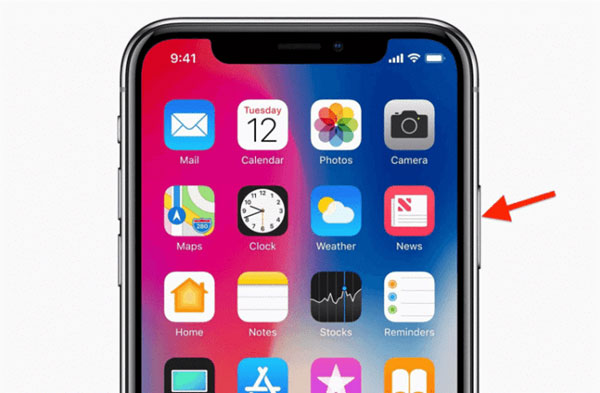
Bước 4: Giữ nút nguồn iPhone X + nút giảm âm lượng (Volumn down) trong khoảng 10 giây.
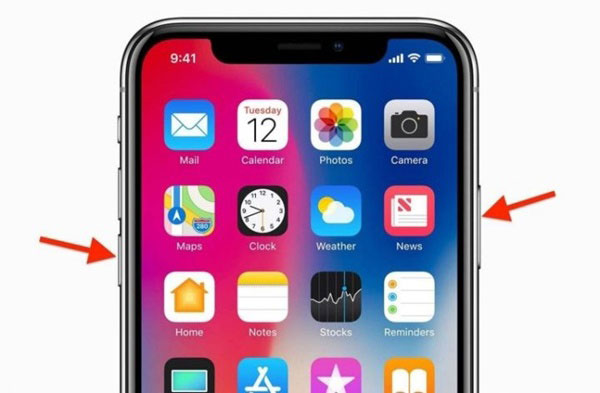
Bước 5: Thả nút nguồn và chỉ giữ mỗi mình nút giảm âm lượng iPhone X trong vòng 5 giây.
Xem thêm: Kỹ Năng Từ Chối: Hãy Học Cách Nói Khéo Để Từ Chối : Hãy Học Cách Nói “Không”
Sau khi thực hiện các bước trên, máy sẽ khởi động lại với biểu tượng Apple, bạn có thể sử dụng nút Restore của iTunes để cập nhật mới lại hệ điều hành iOS cho iPhone X. Trong trường hợp có thông báo “Plugin into iPhones” hiện ra thì có nghĩa là bạn đã giữ nút nguồn hoặc nút giảm âm quá lâu, cần thực hiện lại từ đầu.










